Pokud nechcete připojit svůj kalendář nebo potřebujete připojit k jednání mimo vaše plánované události, můžete ručně přidat Transkriptor Meeting Assistant pomocí platného URL jednání. Jednoduše nasdílejte odkaz na živé jednání a Transkriptor Meeting Assistant začne nahrávat, jakmile začne jednání, a automaticky vytvoří přepis, jakmile skončí.
1. Na stránce Transkriptor Homepage, klikněte na kartu Transcribe Meeting.
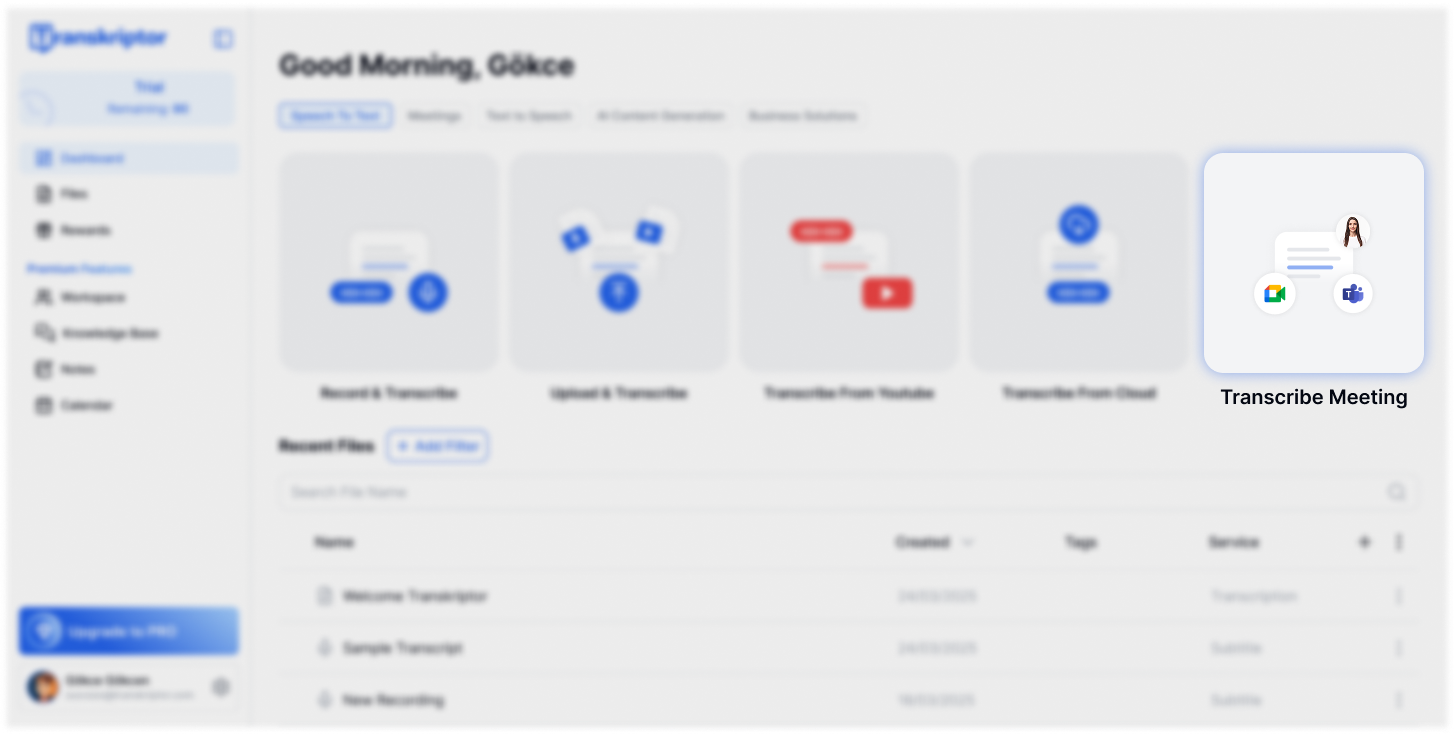
Pokud je váš kalendář již propojen, můžete také přistoupit k sekci Live Meeting na stránce Kalendář.
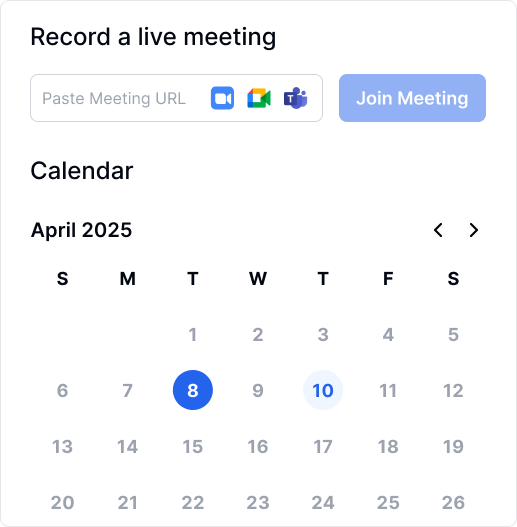
2. Zadejte URL jednání z Zoom, Google Meet, nebo Microsoft Teams a vložte jej do pole pro spuštění.
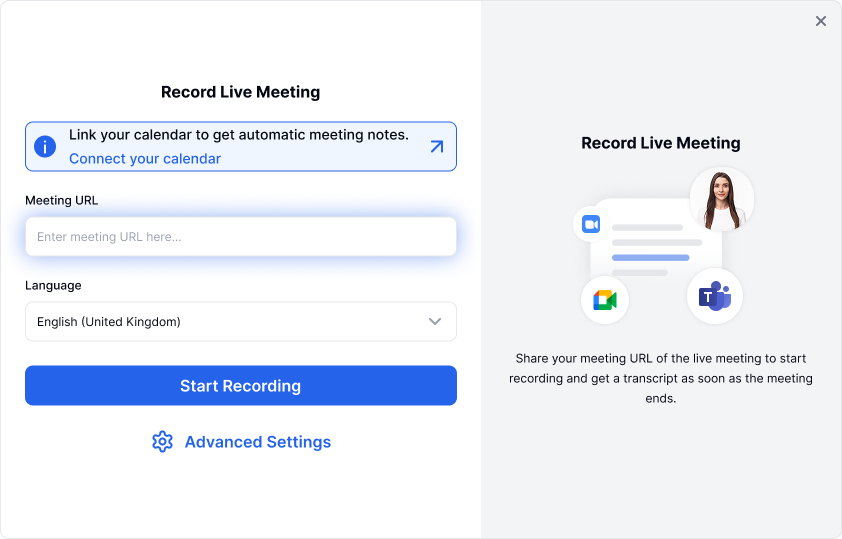
3. Nastavte jazyk přepisu tak, aby odpovídal původnímu jazyku vaší schůzky, a poté klikněte na Začít nahrávat.
4. Asistent pro schůzky Transkriptor se ke schůzce připojí za chvíli; prosím, vyčkejte několik minut na tento proces. Jakmile se připojí, uvidíte ho v čekací místnosti schůzky. Pořadatel schůzky ho bude muset přijmout z čekací místnosti.
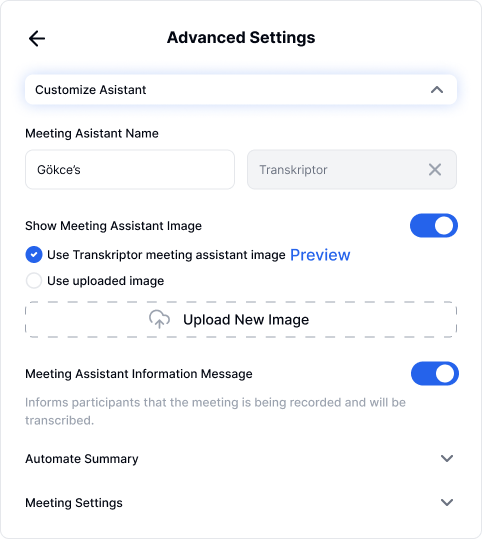
Transkriptor přiřadí výchozí jméno na základě vaší e-mailové adresy, které si můžete změnit podle libosti. Nezapomeňte však, že pole pro jméno asistenta nemůže zůstat prázdné.

Asistent pro schůzky Transkriptor se ve vašich schůzkách zobrazuje s výchozím obrázkem uvedeným níže. Máte možnost tento obrázek nahradit; ujistěte se jen, že nový obrázek má poměr stran 16:9 a je uložen jako JPEG.
Je důležité, aby účastníci věděli, že schůzka je nahrávána a bude přepsána. Pokud toto oznámení vypnete, ujistěte se, že máte souhlas všech účastníků v souladu se zákony o nahrávání a ochraně dat platnými v místě, kde se nacházíte vy i vaši účastníci.
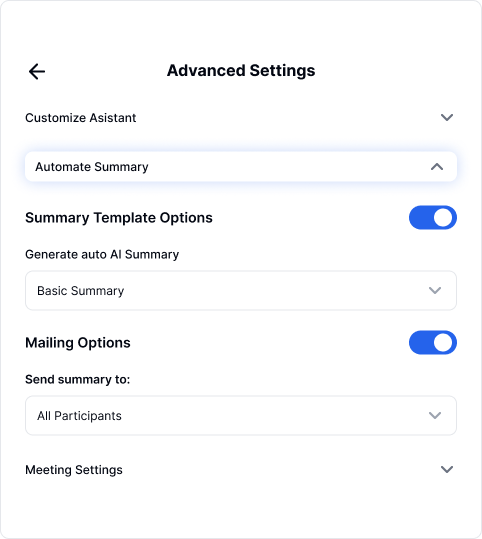
Vyvinuli jsme řadu výchozích šablon, z nichž každá je navržena pro konkrétní případy použití v různých odvětvích. Vyberte si šablonu, která nejlépe odpovídá obsahu vaší schůzky.
Pokud povolíte možnosti šablon shrnutí, shrnutí vytvořené z vybrané šablony se objeví na kartě Poznámky na editační stránce ihned po dokončení přepisu. Aby byla zajištěna přesnost, automatická shrnutí nejsou generována pro schůzky kratší než 15 minut.
Můžete distribuovat shrnutí své schůzky—zahrnující cíle, klíčové poznatky, probíraná témata, další kroky a úkoly—e-mailem účastníkům. Máte flexibilitu při výběru příjemců: interními účastníky, externími účastníky, všemi účastníky nebo jen sebou samými. Pro povolení této funkce stačí aktivovat možnost distribuce e-mailem.
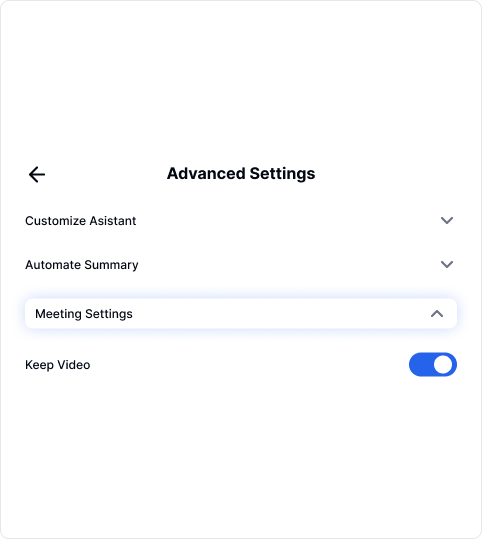
Pokud chcete uložit videozáznamy svých schůzek, zapněte možnost Keep Video.